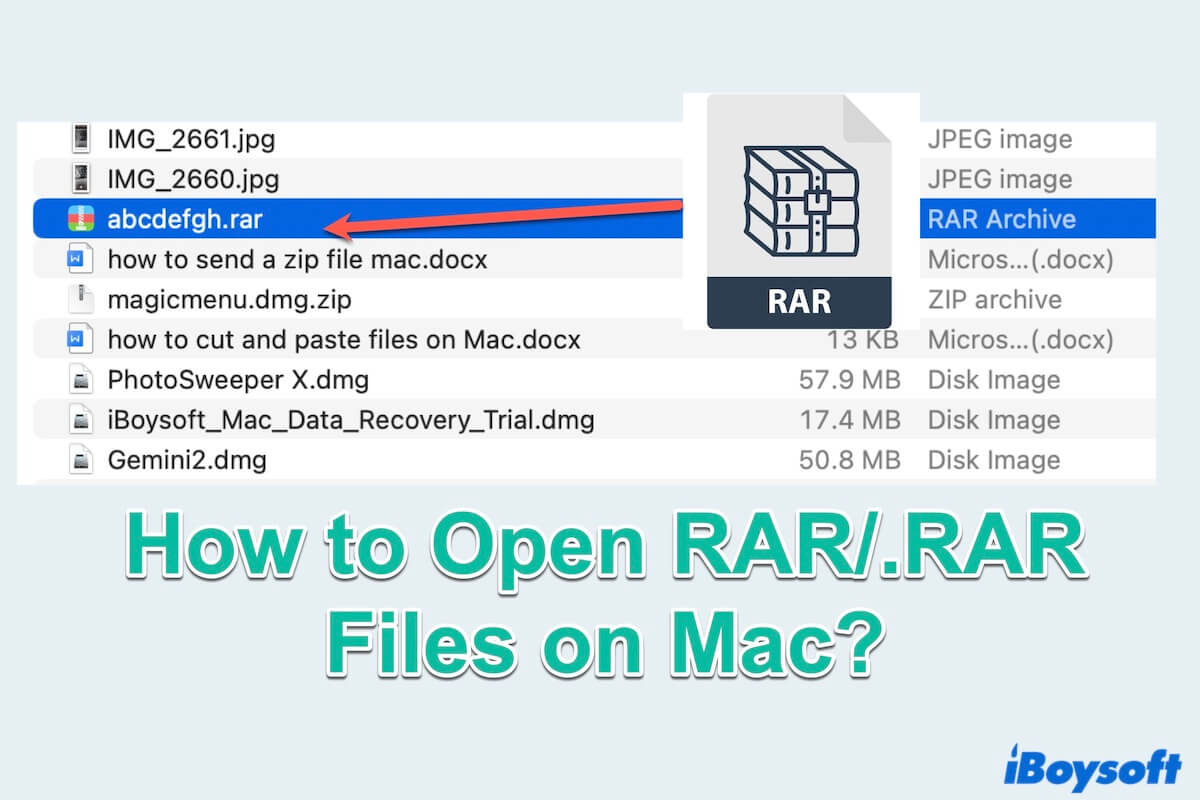Archivo RAR es un formato de archivo de compresión ampliamente utilizado que aparece con frecuencia durante los intercambios de archivos. En comparación con los archivos ZIP, es posible que se utilicen archivos RAR con mayor frecuencia al descargar archivos de Internet. A pesar del último avance de macOS Sonoma de Apple, no hay compatibilidad nativa para abrir archivos RAR.
¡No temas! Al elegir la herramienta adecuada en tu Mac en este artículo, puedes aprender cómo abrir/extraer archivos RAR en Mac de manera fácil y sin esfuerzo. Nos adentraremos en una descripción general de tres soluciones efectivas y una útil herramienta de gestión de archivos, que se adaptan a diferentes preferencias y necesidades.
Descripción general de 4 soluciones sobre cómo abrir/gestionar un archivo RAR en Mac
Antes de explorar métodos específicos, vamos a echar un vistazo a las formas disponibles para abrir archivos RAR en Mac. Estas opciones principales incluyen el uso de la aplicación integrada Terminal y las aplicaciones de terceros, Unarchiver y herramientas en línea. Y puedes organizar y gestionar archivos RAR con iBoysoft MagicMenu.
| Formas | Pros | Contras | Nivel de dificultad |
| Abrir un archivo RAR con Terminal | Gratis; Aplicación integrada | Comandos complicados; Pequeños errores pueden causar malos resultados | Difícil |
| Extraer un archivo RAR con herramientas en línea | Sin descargar software | Divulgación personal insegura | Medio |
| Abrir un archivo RAR con Unarchiver | Compatible con la extracción de muchos archivos | A veces se bloquea | Fácil |
| Gestionar un archivo RAR con iBoysoft MagicMenu | Funciones adicionales de gestión de archivos; Operación fácil; Productividad óptima | No para teléfonos | Fácil |
¿Tienes una breve comprensión de cómo abrir archivos RAR en Mac? Comparte para ayudar a otros a tomar una decisión.
Cómo abrir archivos RAR en Mac
A diferencia de los archivos ZIP, en Mac no hay una herramienta de utilidad de archivo integrada para abrir archivos o carpetas RAR, lo que dificulta el acceso y trabajo con los archivos RAR en Mac. Los siguientes pasos explican cómo abrir archivos RAR o .RAR en tu Mac.
#1 Abrir archivos RAR con Terminal
Para usuarios que se sienten cómodos con interfaces de línea de comandos, la aplicación nativa Terminal ofrece una solución. Ejecuta comandos simples para extraer archivos RAR en Mac sin esfuerzo.
- Launchpad > Otros > Terminal. ( Finder > Aplicaciones > Utilidades > Terminal.)
- Escribe el comando xcode-select --install en la interfaz y presiona Enter.
- Haz clic en Instalar para confirmar. Luego, tardará varios minutos en instalarse.
- Escribe /bin/bash -c "$(curl -fsSL https://raw.githubusercontent.com/Homebrew/install/HEAD/install.sh)" y presiona Enter.
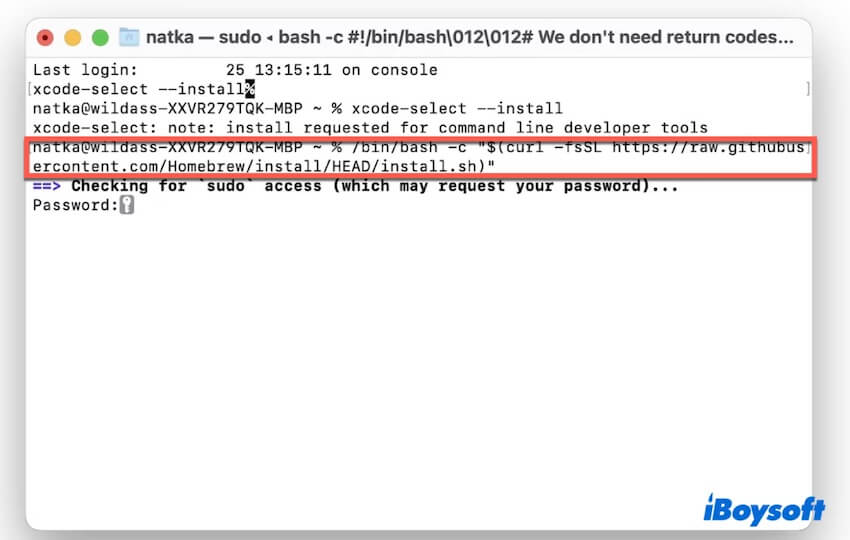
- Ingresa tu contraseña cuando veas un icono de llave y presiona Enter, luego escribe brew install bar. (Instalará el componente de desarchivado)
- Escribe unar después de instalar, luego arrastra el archivo RAR a Terminal y presiona Enter.
- Verás "Extraído con éxito a /nombre del archivo/", y haz clic en Finder > Ir > Inicio.
#2 Abrir archivos RAR con herramientas en línea
Los servicios de extracción de archivos en línea también están disponibles para extraer archivos RAR en Mac, con opciones gratuitas y pagas. Si bien no es necesario descargar e instalar un extractor de archivos RAR en línea, el proceso implica cargar los archivos RAR o carpetas específicas que desea extraer. Esto requiere una conexión a Internet confiable y plantea preocupaciones sobre la posible exposición de los archivos personales RAR durante la carga.
Para abrir archivos RAR en línea, debes:
- Buscar una herramienta en línea para extraer archivos RAR en tu navegador y seleccionar tu opción preferida.
- Cargar los archivos RAR o carpetas que deseas abrir.
- Utilizar el extractor de RAR en línea para generar un archivo que puedas abrir en tu Mac haciendo clic en el botón designado o arrastrando y soltando tus archivos RAR en la herramienta.
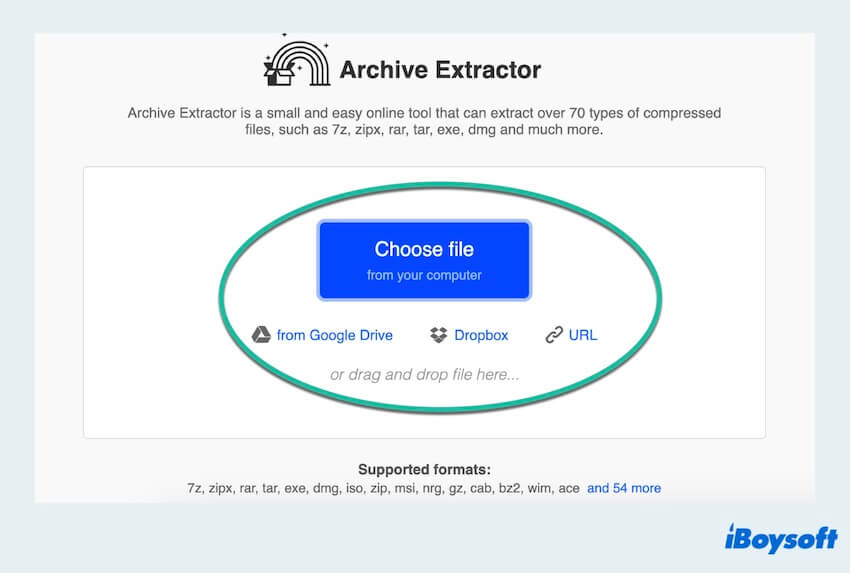
- Esperar a que el proceso de extracción termine y luego descargar los archivos extraídos en tu Mac.
#3 Abrir archivos RAR con Unarchiver
Unarchiver es una aplicación fácil de usar que admite varios formatos de archivo, incluyendo la apertura de archivos RAR o .RAR en Mac. Puedes instalar esta aplicación y abrir archivos RAR con unos pocos pasos.
Después de completar la descarga, la aplicación presentará una solicitud para que la abras. Aparecerá una pantalla que te permitirá elegir los tipos de archivos que deseas que Unarchiver maneje en tu nombre. Los tipos más comunes están preseleccionados para tu comodidad.
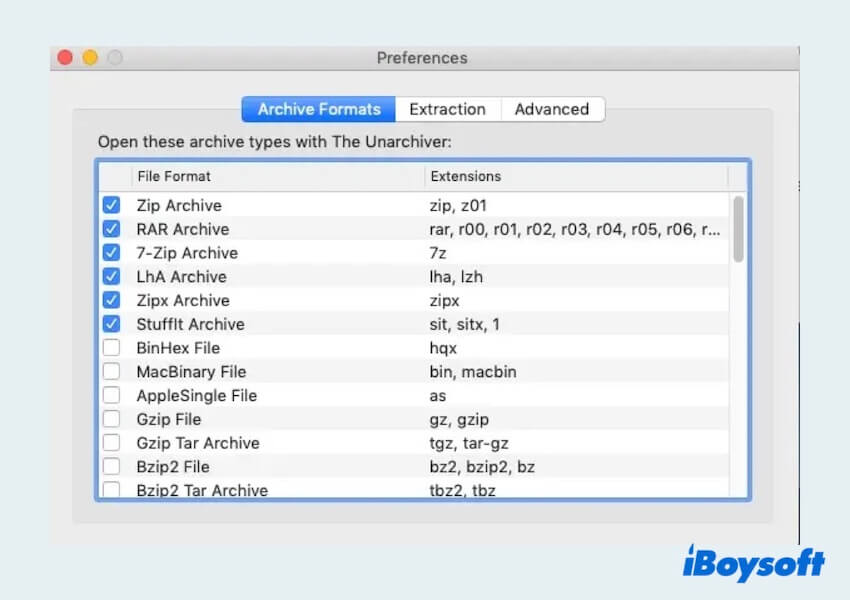
Solo haz clic derecho en los archivos RAR y elige "Abrir con", luego selecciona Unarchiver, los archivos RAR abiertos aparecerán en Descargas en Finder. Luego puedes mover, copiar y editar los archivos.
Ahora ya sabes cómo abrir archivos RAR en Mac, puedes compartir estas herramientas útiles con otros.
La mejor manera de organizar archivos RAR en Mac
Para usuarios de Mac que buscan velocidad, eficiencia y personalización, iBoysoft MagicMenu es una excelente opción para su uso digital. Se integra perfectamente con el menú del clic derecho de Mac, brindando acceso rápido a varias herramientas de gestión de archivos.
Con iBoysoft MagicMenu, puedes agregar y personalizar sin esfuerzo funciones útiles como la creación de nuevos archivos, el envío de archivos RAR por AirDrop, la copia/movimiento de archivos RAR, el acceso rápido a sitios web de apertura de RAR, la ocultación de archivos RAR, etc. ¡Pasemos ahora a cómo organizar archivos RAR en Mac!
(1) Descarga gratuita, instala y abre iBoysoft MagicMenu.
(2) Elige Extensión en la barra lateral izquierda y haz clic en AirDrop.
(Luego haz clic derecho en los archivos RAR y selecciona AirDrop, y podrás abrir AirDrop con solo un clic.)

(3) Haz clic derecho en los archivos RAR y selecciona Copiar a, podrás mover los archivos RAR directamente a la carpeta de biblioteca común sin cortar y copiar.
(4) Haz clic derecho en los archivos RAR y selecciona Mover a, podrás mover los archivos RAR directamente a la carpeta de biblioteca común sin cortar y pegar.
(5) Elige Extensión en la barra lateral izquierda y haz clic en Ocultar.
(Luego haz clic derecho en los archivos RAR y selecciona Ocultar, podrás ocultar los archivos RAR importantes con un solo clic.)
Solo con unos pocos clics con iBoysoft MagicMenu, podrás dominar mejor cómo organizar archivos RAR en Mac con sus útiles funciones de gestión de archivos y otras herramientas útiles al mismo tiempo. ¡Pruébalo!
Consejos para abrir archivos RAR en Mac
Abrir y organizar archivos RAR/.RAR en Mac ofrece ventajas para transmitir archivos grandes o múltiples archivos al mismo tiempo, brindando eficiencia que beneficia a usuarios en varios dispositivos. Para ayudarte en la preparación de archivos RAR, considera los siguientes consejos:
- Utiliza archivos RAR para proteger datos sensibles mediante protección con contraseña.
- Opta por descargar los archivos RAR a través de páginas web por sus rápidas y eficientes capacidades de compresión.
- Crea una carpeta dedicada para el contenido extraído y mantén tus archivos organizados y de fácil acceso.
- Actualiza regularmente la herramienta de extracción de RAR elegida para garantizar compatibilidad con los últimos formatos de archivo y parches de seguridad.
- Antes de extraer, verifica la integridad de los archivos RAR para prevenir posibles problemas durante el proceso de extracción.
- Asegura la seguridad de tu Mac y la integridad de la información archivada verificando la fuente antes de extraer archivos RAR.
Palabras finales
Aprender cómo abrir archivos .RAR en Mac no es una tarea complicada. Esta publicación te ofrece tres soluciones útiles para abrir archivos RAR en tu Mac. Puedes elegir la que prefieras o la más adecuada para tus necesidades. Además, iBoysoft MagicMenu vale la pena probarlo por su comodidad y varias herramientas de archivo para gestionar archivos RAR mejor.
Preguntas frecuentes sobre cómo abrir archivos RAR en Mac
- Q¿Cómo abro un archivo .RAR en mi Mac?
-
A
Puedes elegir una herramienta profesional para extraer archivos RAR como Unarchiver o iBoysoft MagicMenu. Y puedes encontrar una herramienta en línea o la herramienta incorporada Terminal para abrir un archivo .RAR en Mac.
- Q¿Se admite RAR en Mac?
-
A
No, no hay una función incorporada como descomprimir un archivo ZIP en Mac. Pero puedes descargar una aplicación confiable para ayudarte.
- Q¿Por qué no puedo abrir un archivo RAR en Mac?
-
A
Porque los archivos RAR carecen de asociación con la aplicación incorporada en macOS. Pero la utilidad Archivo en Mac sirve para comprimir y descomprimir archivos, pero no admite la extracción de archivos RAR. Afortunadamente, existen numerosas aplicaciones para elegir la que se ajuste a tus necesidades.